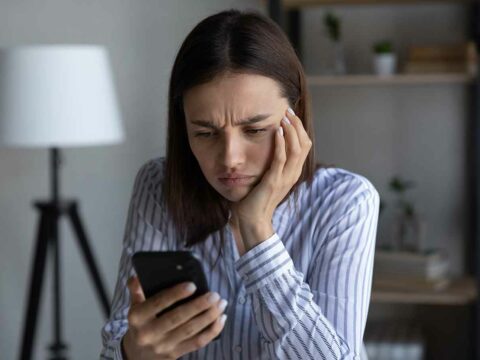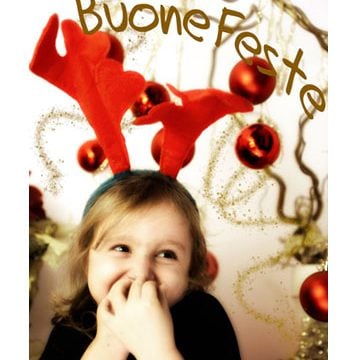1/7 – Introduzione
Molti di noi sicuramente ricorderanno il passatempo che andava per la maggiore qualche anno fa. Quando ci trovavamo al computer, avevamo due svaghi principali: disegnare su Paint e creare scritte colorate su Word. Attualmente la tecnologia ha fatto passi da gigante, tant’è che possiamo disegnare e scrivere in due modi del tutto nuovi. Ora abbiamo la possibilità di utilizzare un unico software sia per i disegni che per le scritte. Queste ultime si possono addirittura realizzare in 3D. Le lettere in 3D hanno una profondità unica che riesce a rendere la scritta particolarmente originale ed accattivante. Vediamo allora come è possibile creare delle scritte 3D ricorrendo ad un paio di pratici software.
2/7 Occorrente
- PC
- Connessione a Internet
- Photoshop o PaintShop Pro
- DaFont
3/7 – Scaricare programmi di grafica per creare scritte 3D
Per creare delle scritte 3D avremo dunque bisogno di un programma di grafica. Tra i migliori troviamo il celeberrimo Photoshop e l’altrettanto portentoso PaintShop Pro. Entrambi i software sono a pagamento, ma non dobbiamo necessariamente acquistarli. Per lavori semplici come le scritte in 3D possiamo avvalerci della versione “Trial”, che prevede una prova di 30 giorni. Per scaricare la versione di prova di Photoshop, dobbiamo recarci a lseguente indirizzo: https://creativecloud.adobe.com/apps/download/photoshop?locale=it. Per ottenere il software di prova di PaintShop pro, invece, andiamo su http://www.paintshoppro.com/en/free-trials/. Una volta eseguito il download, dovremo soltanto seguire la procedura guidata relativa all’installazione di uno di questi due editor grafici. Attendiamo il termine dell’installazione e avviamo il software. In alternativa, possiamo avvalerci di alcune utility online per creare le nostre scritte.
4/7 – Scegliere il font adatto per la scritta
Dopo aver scaricato ed installato uno dei programmi precedentemente citati, dovremo scegliere un font per la nostra scritta tridimensionale. Cerchiamone uno che ci colpisca e che si adatti al meglio al testo che dobbiamo creare. Un’ottima risorsa online per quanto riguarda la selezione dei font è DaFont. Qui troviamo un ricco archivio di caratteri di ogni tipo. Per provare il font, non dovremo fare altro che scrivere il testo nell’apposita casellina. DaFont ci mostrerà l’anteprima con il carattere che abbiamo scelto. In questo modo potremo farci un’idea sul font più adatto da impiegare. Quando lo avremo trovato, possiamo scaricarlo sul nostro PC. Tutti i caratteri presenti su DaFont sono gratuiti. Dunque sarà sufficiente scaricarli e copiarli nella cartella di Windows denominata “Font”. Quando avvieremo il nostro editor di grafica, troveremo i nuovi font accanto a quelli di default.
5/7 – Creare la scritta in 3D
Eccoci al passaggio più importante, ovvero quello relativo alal creazione delle scritte in 3D. Quando abbiamo avviato il programma, sia esso Photoshop e PaintShop Pro, sicuramente abbiamo visualizzato una schermata provvista di menù e tools. Ebbene, dobbiamo creare un nuovo file su cui lavorare. Creiamo una pagina bianca e selezioniamo la funzione relativa al testo. In Photoshop il tasto corrispondente è la “T”, mentre in PaintShop Pro abbiamo la “A”. Ora andiamo a digitare il nostro testo all’interno della casella che si aprirà. Ora premiamo il tasto “Invio”. Le nuove versioni dei software di grafica hanno un’apposita sezione relativa al 3D, quindi dovremo semplicemente seguire i passaggi ivi contenuti. Dopo aver realizzato la scritta in formato 3D, andiamo sulla voce “Salva con nome”. Potremo salvare il lavoro nel formato che più ci aggrada (di solito si usa il. Jpg).
6/7 Guarda il video
7/7 Consigli
- Ricordarsi di salvare i progressi è fondamentale per non dover rifare il lavoro daccapo.
- Se non si possono scaricare degli editor grafici, sono disponibili molti siti per creare scritte 3D in modo semplice e veloce.
Alcuni link che potrebbero esserti utili
Vedi anche